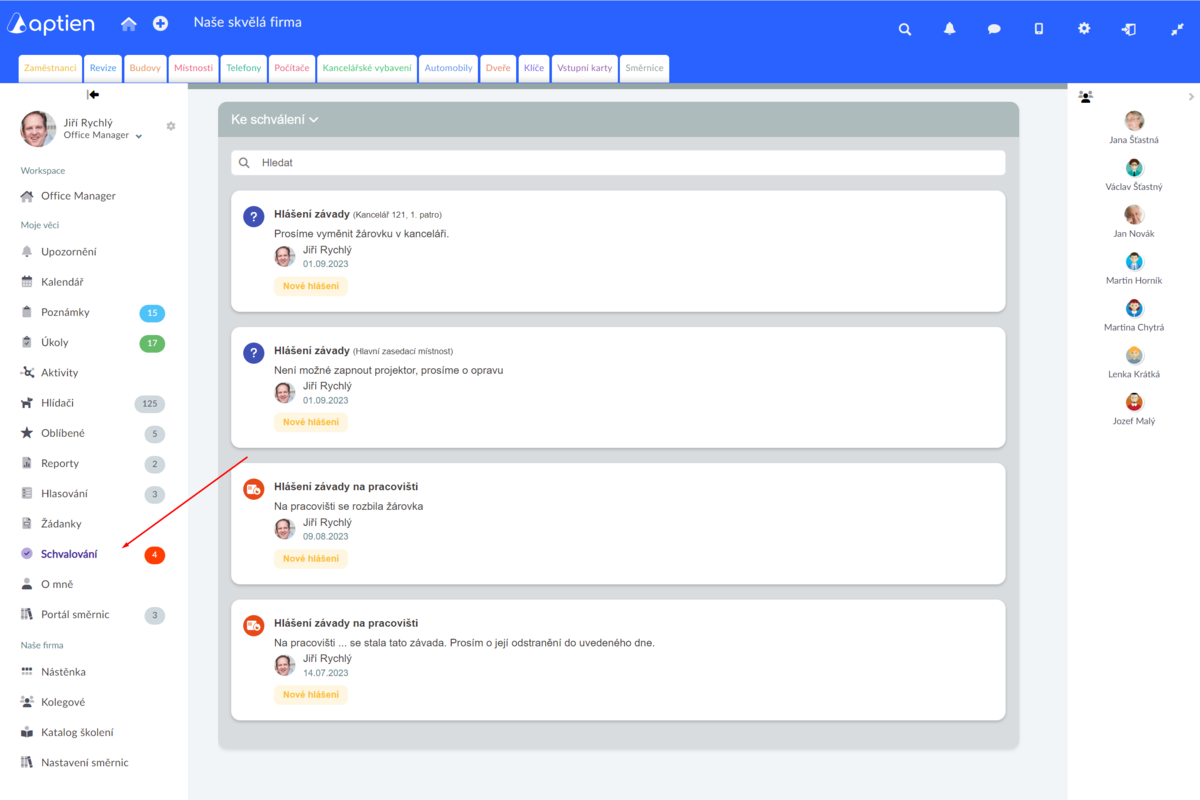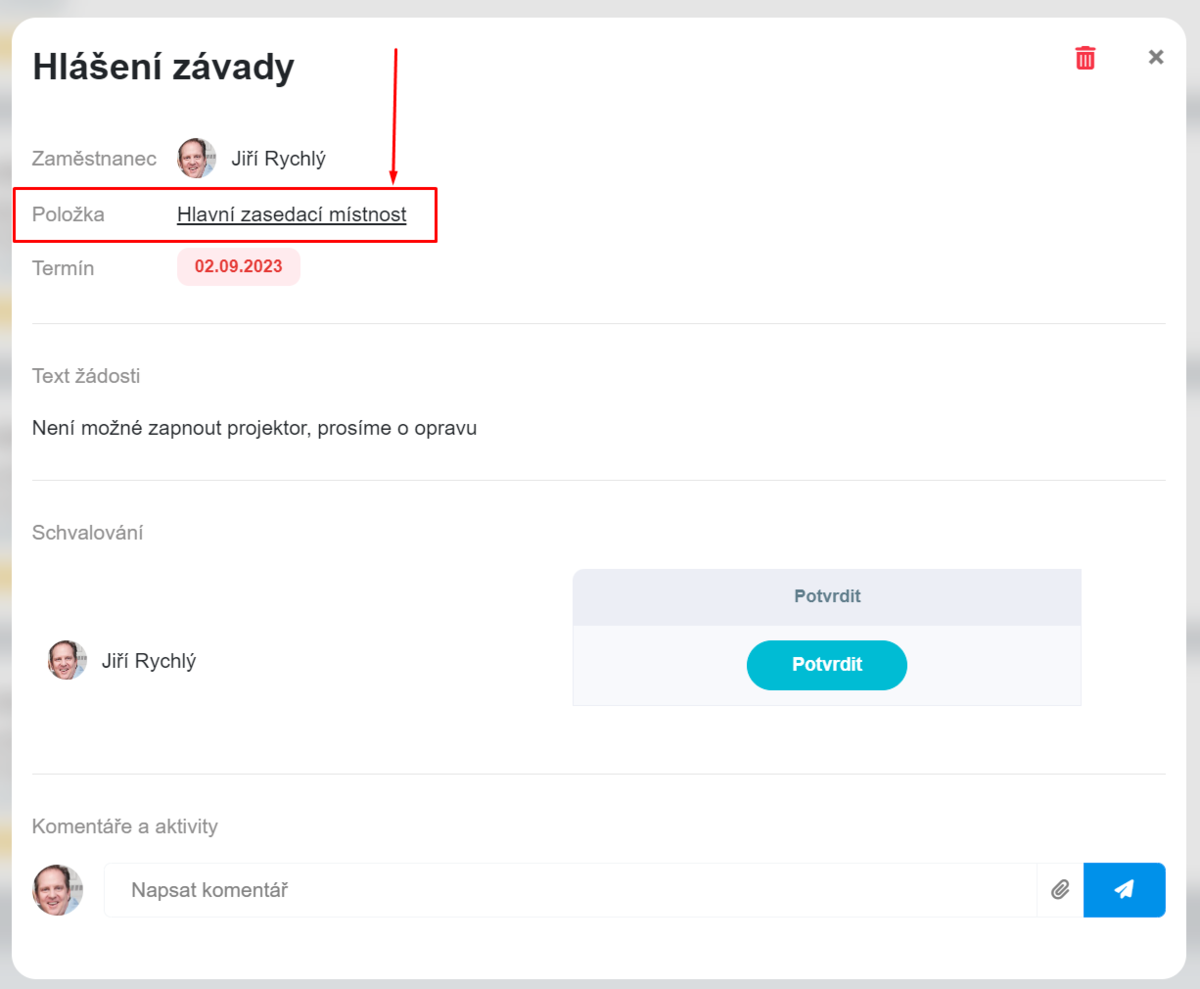Tento článek je určený pro schvalovatele.
Schvalování žádostí
Pokud jste nastavený jako schvalovatel, vidíte v levém menu záložku "Schvalování", u této záložky vidíte počet všech žádostí ve stavu "Ke schválení", ve kterých jste nastaven jako schvalovatel nebo sledující. Žádost Vám zůstává v seznamu, dokud není schvalování dokončeno. Žádost může být samozřejmě také zamítnuta nebo zrušena, takové žádosti naleznete pod konkrétními stavy.
Přehled žádostí, které schvalujete
Jako schvalovatel vidíte všechny žádosti, které se Vás týkají v záložce "Schvalování". V této záložce jsou pro vás vypsané všechny žádosti a hlášení, které se vás jako schvalovatele týkají, můžete mezi nimi vyhledávat podle názvu. Žádosti jsou vždy rozdělené a zobrazené podle jejich stavu:
- Ke schválení - zde najdete všechny žádosti nebo hlášení čekající na schválení všemi uživateli, po otevření otevřeného hlášení klikněte po přečtení na "Potvrdit" a u žádosti vybíráte mezi "Ano" nebo "Ne" a potvrzením v řádce
- Schválené- zde najdete všechny vyřízené žádosti nebo hlášení, kde jste jako sledující nebo jako schvalovatel
- Zamítnuté - zde najdete všechny žádosti, které byly zamítnuty
- Zrušené - zde najdete všechny zrušené žádosti a hlášení, ať už k zrušení došlo zakladatelem nebo schvalovatelem z jakéhokoliv důvodu
Žádosti připojené ke konkrétní položce
Stejně jako v úkolech se i u žádostí někdy hodí, aby žádost byla více konkrétní. Při vytváření žádosti nebo hlášení je můžete propojit s konkrétní evidencí, z této evidence poté může žadatel vybrat konkrétní položku, které se žádost nebo hlášení týká.
Příkladem může být například hlášení závady v konkrétní místnosti, žádost o opravu nějaké stroje nebo žádost o novou ochrannou pomůcku konkrétní velikosti (boty, trička, kalhoty). Připojenou položku potom vidíte přímo u žádosti, kterou schvalujte nebo sledujete. Pokud ale nemáte ve své roli oprávnění k této položce, není možné se na položku podívat a vidíte pouze její název. Vaše oprávnění spravuje administrátor.